Como visualizar FPS no macOS
Como visualizar FPS no macOS
Ontem, escrevemos um guia sobre como criar uma conexão remota de área de trabalho no Windows 7. É uma ótima maneira de controlar o computador quando você estiver ausente, mas e se você quiser controlar seu PC de qualquer sistema operacional, independentemente do navegador?
O LogMeIn Free é um excelente aplicativo de acesso remoto que vale a pena experimentar. Tudo o que você precisa fazer é criar uma conta, baixar o aplicativo e instalá-lo nos computadores que deseja controlar. A melhor parte é que você pode adicionar quantos computadores quiser, o que significa que você pode se conectar e controlar um número ilimitado de computadores (um de cada vez).
Pessoalmente, esse tipo de serviço é muito útil. Por exemplo, instalei este aplicativo no PC dos meus pais e no laptop do meu irmão. Agora, sempre que eles estão com problemas, eu faço login e controlo remotamente os computadores deles com apenas 2 cliques, tudo por meio de um navegador da web.
Após criar uma nova conta, instale o aplicativo e configure-o de acordo com suas necessidades. Uma vez habilitado, seu computador ficará acessível através do site do LogMeIn.
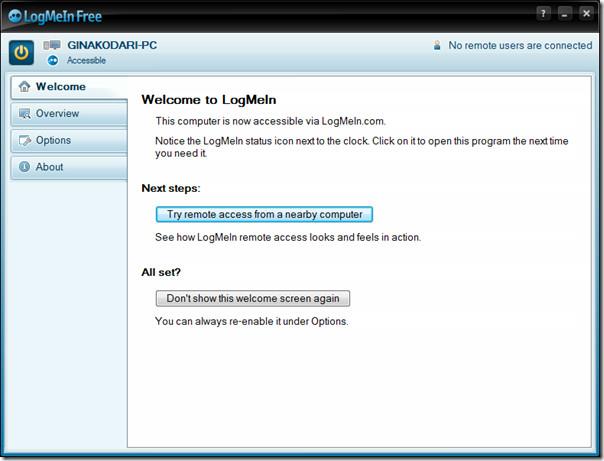
As Preferências podem ser acessadas em Opções > Preferências. Se você for iniciante, recomendo deixar as configurações como padrão. Caso contrário, o programa possui configurações muito úteis, como dar prioridade de controle ao usuário Host ou Remoto, desabilitar papéis de parede e efeitos da interface do usuário no computador host, bloquear o host após o controle remoto e muitas outras.
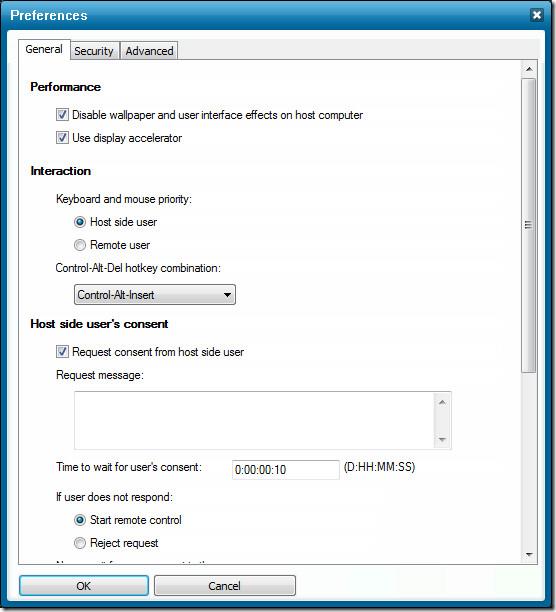
Depois de concluir tudo, acesse o site do LogMeIn e faça login na sua conta. Você encontrará todos os computadores host listados na página principal. Serão listados apenas os computadores onde o aplicativo LogMeIn estiver instalado e habilitado. Agora, clique no botão "Controle Remoto" abaixo do computador host visível para iniciar o acesso remoto.
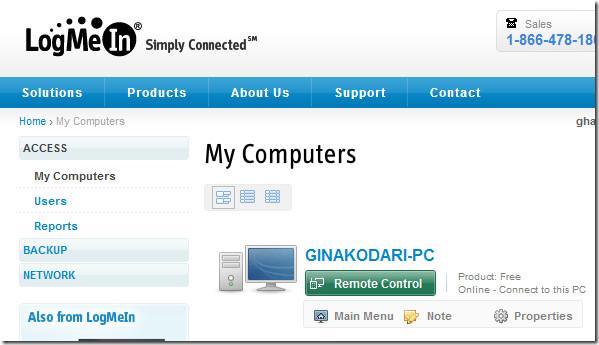
Na próxima página, clique no link Controle Remoto para começar (também há uma opção para abri-lo em uma nova janela).
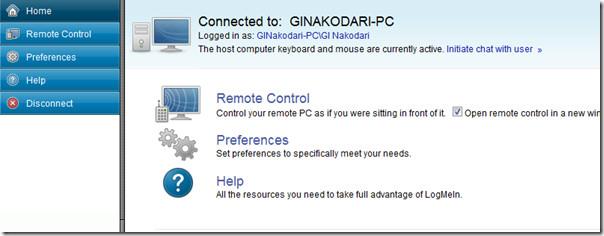
Uma vez feito isso, a conexão será iniciada imediatamente.
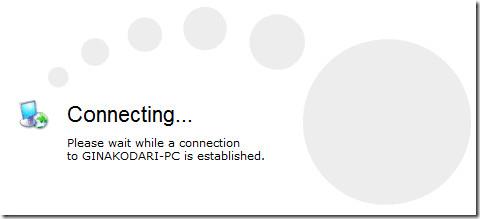
Agora, insira o nome de usuário e a senha do computador host ao qual você está se conectando. Há uma opção adicional para Iniciar Bate-papo, que pode ser útil se você quiser oferecer suporte a alguém.
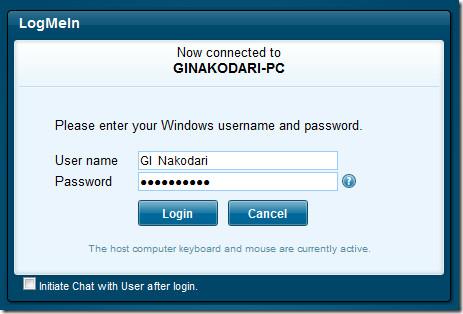
Após o estabelecimento da conexão, você verá a área de trabalho do seu computador remoto. Clique na tela, mova o cursor do mouse, abra programas e muito mais. Há opções adicionais no canto superior direito que proporcionarão um melhor controle do computador remoto.
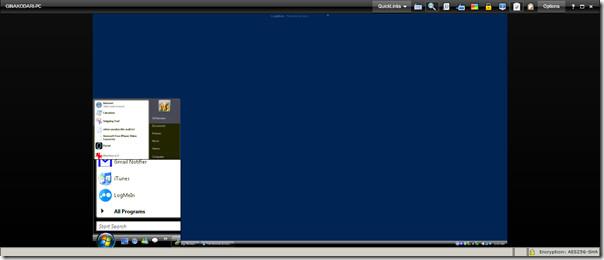 Entre essas opções, você encontrará talvez o menu mais importante, chamado Teclas Especiais. Ele contém todas as teclas de atalho comuns em um menu simples. Você também pode usar a opção de lupa para ampliar a tela.
Entre essas opções, você encontrará talvez o menu mais importante, chamado Teclas Especiais. Ele contém todas as teclas de atalho comuns em um menu simples. Você também pode usar a opção de lupa para ampliar a tela.
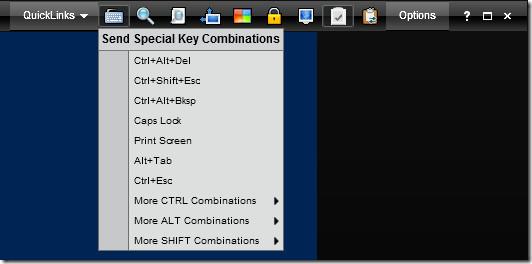
Configurações como resolução de tela, qualidade de cor, tela cheia e muito mais podem ser encontradas no menu Opções.

No geral, a configuração levou apenas 2 minutos para mim. É rápido, intuitivo, estável, cheio de funcionalidades e extremamente simples de usar. É ideal para quem deseja acessar seu PC enquanto estiver fora, já que suporta WOL (Wake On Lan), então tudo deve ser fácil.
Está disponível para PCs com Windows e Mac OS X. Sim, você pode controlar computadores Windows e Mac com ele. Aproveite!
Como visualizar FPS no macOS
Marco Arment, o principal desenvolvedor do Tumblr, a popular comunidade de microblogs, lançou um aplicativo para Mac para fazer backup do blog do Tumblr chamado Tumblr Backup
O Disk Drill é um novo aplicativo para Mac que recupera não apenas o seu disco rígido, mas também partições, arquivos danificados, fotos e qualquer tipo de mídia.
Se você é usuário de Mac, tem muita sorte de ter o serviço Google Maps no desktop. Ao contrário do Google Earth, o Google Maps é um serviço separado.
Entusiastas da mídia com grandes coleções de filmes certamente apreciarão a organização e os recursos oferecidos pelo DVD Hunter. Ele permite catalogar, classificar e
É um problema comum em Macbooks e desktops Mac quando um CD ou DVD não ejeta corretamente. A única solução para corrigir esse problema é reiniciar o computador.
Como adicionar várias imagens a um único PDF no macOS
Temos os principais métodos de gravação de tela que usuários de Mac devem conhecer, incluindo aplicativos e ferramentas nativos e as melhores opções de software de gravação de terceiros.
O Instinctiv Music Player, como o nome indica, é um reprodutor de mídia intuitivo do tipo jukebox para gerenciar vários arquivos de mídia no seu Mac. Ele tem um design muito limpo.
Aprenda a usar a tela dividida no seu Mac. Siga estes passos simples para ativar a Visualização Dividida e otimizar sua multitarefa.
![Blog de backup do Tumblr [Mac] Blog de backup do Tumblr [Mac]](https://tips.webtech360.com/resources8/r252/image-8150-0829093331810.jpg)





![Sincronize músicas com Android, Windows Phone e Blackberry [Mac] Sincronize músicas com Android, Windows Phone e Blackberry [Mac]](https://tips.webtech360.com/resources8/r252/image-6436-0829093741956.jpg)